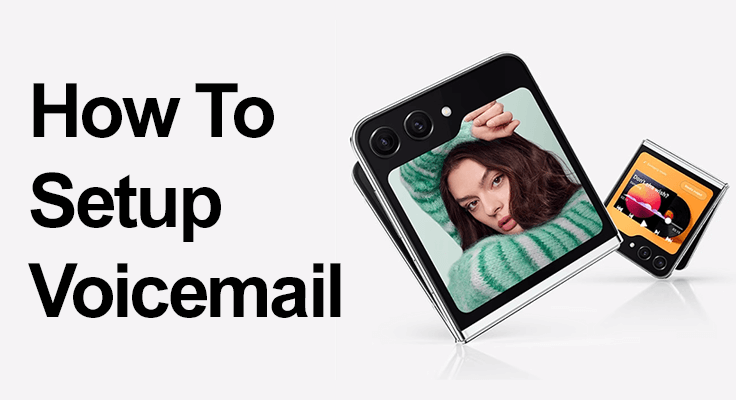
Gratulerer med å eie den innovative og stilige Samsung Galaxy ZFlip 5! Mens du nyter funksjonene til denne fantastiske smarttelefonen, er å sette opp taleposten din et avgjørende skritt for å sikre at du aldri går glipp av en viktig melding. La oss dykke ned i hvordan du sømløst kan konfigurere taleposten din.
Sette opp talepost: Grunnleggende
Talepost på Samsung Galaxy Z Flip 5 settes vanligvis opp automatisk, slik at du enkelt kan sjekke meldinger. Men hvis manuell oppsett er nødvendig, gjør du dette:
- Få tilgang til telefonsvarer: Åpne Telefon-appen og trykk og hold inne "1"-tasten. Denne handlingen kaller opp telefonsvareren din. Hvis det er første gang, kan det hende du blir bedt om å angi eller opprette et talepostpassord.
- Spille inn hilsenen din: Følg instruksjonene for å konfigurere hilsenen din når du er koblet til. Du har muligheten til å spille inn en egendefinert melding eller bruke standardmeldingen fra operatøren din. Lytt til hilsenen din etter innspilling for å sikre at den faller i smak, og bekreft den.
- Talepost-innstillinger: Talepostinnstillingene dine kan justeres ved å trykke på de tre prikkene i øvre høyre hjørne av Telefon-appen. Velg «Innstillinger», deretter «Talepost» og til slutt «Innstillinger for talepost».
- Endre passord for talepost: Hvis du trenger å endre passordet ditt, er det en enkel prosess. I innstillingene for talepost, velg "Endre passord", skriv inn det nye passordet og bekreft det.
Ta opp taleposthilsen
Tilpassing av taleposthilsenen gir et personlig preg. Slik tar du opp ditt:
- Start med å åpne Telefon-appen.
- Trykk og hold "1" for å ringe telefonsvareren.
- For å få tilgang til innstillingene, trykk på "3".
- For å spille inn en ny hilsen, trykk på "2". Din nåværende hilsen spilles først.
- Ta opp den nye hilsenen din, og trykk deretter på "#".
- Trykk "1" for å lagre og legge på.
Feilsøking av vanlige talepostproblemer
Hvis du støter på problemer, her er noen feilsøkingstips:
- Sørg for at operatørens taleposttjeneste er aktiv.
- Se etter en sterk mobil- eller Wi-Fi-tilkobling.
- Hold telefonens programvare oppdatert.
- Start telefonen på nytt og prøv på nytt.
- Kontakt operatøren din for ytterligere hjelp hvis det er nødvendig.
Du kan sjekke talepostinnstillingene på telefonen uten å ringe selve taleposten. Se følgende video for å se hvordan det fungerer:

Vil du vite mer om Samsung Galaxy Z Flip 5? Sjekk ut guiden om slå på/av Flip 5 og tar et skjermbilde på Samsung Galaxy Flip 5.
FAQ Seksjon
Hvordan kan jeg endre passordet til taleposten min på Samsung Galaxy Z Flip 5?
For å endre talepostpassordet ditt på Samsung Galaxy Z Flip 5, åpne Telefon-appen, trykk på de tre prikkene i øvre høyre hjørne og velg "Innstillinger". Velg deretter «Talepost» etterfulgt av «Talepostinnstillinger» og trykk på «Endre passord». Skriv inn det nye passordet ditt to ganger og velg "Ferdig" for å bekrefte endringen. Denne prosessen sikrer at taleposten din forblir sikker og bare tilgjengelig for deg.
Hvordan feilsøke problemer med oppsett av talepost på Galaxy Z Flip 5?
Hvis du opplever problemer med oppsett av talepost på Galaxy Z Flip 5, må du først sørge for at operatørens taleposttjeneste er aktiv. Sjekk om telefonen din har en sterk mobil- eller Wi-Fi-tilkobling og at programvaren er oppdatert. Å starte telefonen på nytt kan ofte løse mindre feil. Hvis problemene vedvarer, kontakt operatøren din for spesifikk hjelp eller ytterligere feilsøkingstrinn.
Kan jeg sette opp visuell talepost på min Samsung Galaxy Z Flip 5?
Ja, du kan sette opp visuell talepost på din Samsung Galaxy Z Flip 5, avhengig av operatørens støtte. For å aktivere denne funksjonen, åpne Telefon-appen, gå til talepostfanen og følg instruksjonene for å konfigurere visuell talepost. Denne tjenesten lar deg se en liste over meldinger og velge hvilke du vil lytte til eller slette, og gir en praktisk måte å administrere talepostene dine på.
Hvordan sletter jeg talepostmeldinger på en Samsung Z Flip 5?
For å slette talepostmeldinger på din Samsung Z Flip 5, få tilgang til taleposten ved å trykke og holde inne "1"-tasten på telefonens oppringer. Lytt til meldingen du ønsker å slette og velg passende alternativ for å fjerne den, vanligvis ved å trykke "7". Det er viktig å regelmessig administrere talepostene dine for å unngå en full innboks som kan forhindre at nye meldinger mottas.
Hvordan kan jeg lagre talepostmeldinger på min Samsung Galaxy Z Flip 5?
For å lagre talepostmeldinger på din Samsung Galaxy Z Flip 5, kan du bruke den visuelle talepostfunksjonen hvis operatøren din støtter det. Etter å ha lyttet til en melding, vil du vanligvis ha muligheten til å lagre den. Noen operatører tilbyr også en måte å laste ned talemeldinger på, enten gjennom den visuelle talepostappen eller ved å videresende meldingen til en e-post. Denne funksjonen er nyttig for å oppbevare viktige meldinger for fremtidig referanse.
Konklusjonen vår
Å sette opp talepost på din Samsung Galaxy Z Flip 5 er en enkel prosess som kan fullføres på noen få minutter. Ved å følge disse trinnene kan du raskt sette opp taleposten din, spille inn en hilsen og endre passordet ditt om nødvendig. Husk at hvis du får problemer, er telefonoperatøren din der for å hjelpe. Med taleposten klar kan du være trygg på at du ikke går glipp av viktige anrop når du ikke kan svare på telefonen. Nyt hele spekteret av funksjoner din Samsung Galaxy Z Flip 5 har å tilby, og hold kontakten med letthet!






Legg igjen en kommentar